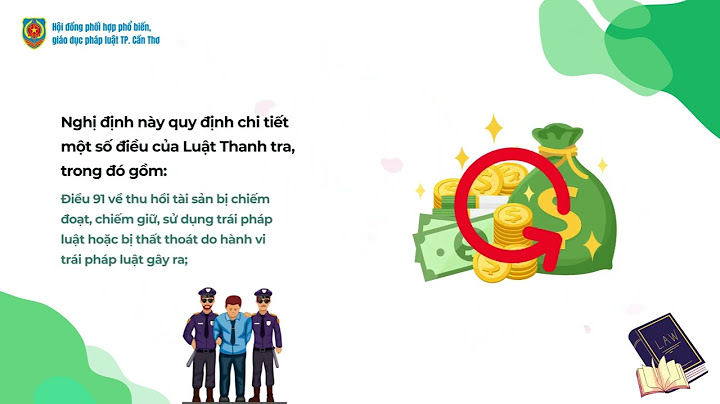Bước 1: Cần khôi phục cài đặt gốc cho iPhone mới bằng cách mở Cài đặt > Cài đặt chung > chọn tiếp Đặt lại > Đặt lại tất cả cài đặt Show
2. Cách chuyển dữ liệu từ iPhone sang iPhone bằng iTunesBạn cũng có thể chuyển đổi dữ liệu từ iPhone sang iPhone bằng cách sử dụng iTunes theo hướng dẫn sau:
3. Hướng dẫn chuyển dữ liệu iPhone sang iPhone bằng iCloud
4. Cách chuyển dữ liệu iPhone thông quá Easeus MobiMoverNgoài những cách trên, bạn cũng có thể dễ dàng chuyển đổi dữ liệu từ iPhone này sang iPhone kia bằng công cụ Easeus MobiMover.
Lưu ý: Với công cụ này, bạn có thể chọn loại dữ liệu mình muốn chuyển hoặc có thể chuyển toàn bộ sang và nhấn nút Transfer để hoàn thành.  5. Hướng dẫn chuyển dữ liệu qua Airdrop, MessageNếu như bạn cần chuyển ít dữ liệu có thể sử dụng công cụ Airdrop, Message hoặc Mail để có thể chuyển nhanh từ iPhone này sang iPhone khác mà không cần thực hiện quá nhiều thao tác như các cách trên. 6. Một số lưu ý trước khi chuyển dữ liệuTrước khi thực hiện chuyển dữ liệu từ iPhone cũ sang iPhone mới bạn cần chú ý một điều sau đây:
Trên đây là tổng hợp 5 cách giúp bạn có thể chuyển đổi dữ liệu từ iPhone này sang iPhone khác một cách nhanh chóng và hiệu quả. Cảm ơn bạn đã dành thời gian theo dõi bài viết và chúc bạn thực hiện thành công ! Bạn mới mua một chiếc iPhone mới và chưa biết làm cách nào để chuyển dữ liệu từ iPhone cũ sang điện thoại iPhone mới. Đừng lo lắng, chúng tôi sẽ mách bạn một số cách chuyển dữ liệu từ iPhone sang iPhone mới đơn giản, dễ thực hiện, cùng theo dõi nhé.  Cách chuyển dữ liệu từ iPhone sang iPhone mới thông qua iTunes khá đơn giản, bạn có thể thực hiện các bước như sau: - Trước tiên, hãy kết nối iPhone cũ với máy tính đã được cài đặt sẵn iTunes > Chọn cập nhập nhật iOS và iTunes để tương thích chúng với nhau.  - Sau đó, bạn chọn vị trí để lưu trữ dữ liệu This computer > Chọn Back Up Now > Chờ đợi quá trình chuyển dữ liệu hoàn thành.  - Cuối cùng, bạn ngắt kết nối giữa iPhone cũ và máy tính > Tiếp tục kết nối iPhone mới với máy tính > Chọn nút Restore Backup > Tìm đến bản sao chép vừa thực hiện và chạy > Chờ đợi đến khi hoàn thành xong là được. Cách chuyển dữ liệu từ iPhone sang iPhone mới thông qua iCloud- Đầu tiên, bạn cần khôi phục cài đặt gốc iPhone mới. - Sau đó, chọn Khôi phục từ bản sao lưu iCloud.  - Nhập ID Apple > Chọn Tiếp.  - Cuối cùng, bạn chọn bản sao lưu và chờ thiết bị chuyển dữ liệu.  Cách chuyển dữ liệu từ iPhone sang iPhone mới thông qua OTA- Trước tiên, bạn hãy kết nối iPhone cũ với máy tính đã cài đặt sẵn iTunes > Chọn cập nhập nhật iOS và iTunes để tương thích chúng với nhau. - Chọn iCloud để lưu trữ dữ liệu > Chọn Back Up Now và chờ đợi quá trình chuyển dữ liệu hoàn thành.  Lưu ý: Ưu điểm khi sử dụng cách này là Restore nhanh hơn nhiều và việc chọn nơi lưu trữ là iCloud thì dữ liệu sẽ không bao giờ bị mất đi bởi chúng được lưu trữ trên Internet. Tuy vậy, tốc độ chuyển dữ liệu về điện thoại sẽ hơi chậm hơn nhiều so với cách trên. Cách chuyển dữ liệu từ iPhone sang iPhone mới bằng Airdrop, Message, MailĐôi khi, bạn chỉ muốn chuyển một số liên hệ duy nhất hay một lựa chọn nhỏ các số liên hệ từ iPhone sang iPhone mới thì bạn có thể chia sẻ danh bạ cá nhân bằng AirDrop, Messages, Mail hoặc các dịch vụ khác.  Hãy tìm số liên lạc mà bạn muốn chia sẻ trong ứng dụng Phone hoặc Contacts trên iPhone > Từ trang thông tin liên hệ, cuộn xuống và nhấn tùy chọn Share Contact > Nhấn chọn phương thức ưa thích > Gửi số liên lạc đến iPhone mới > Nhấn Accept và lưu số liên lạc vào thiết bị. Trên đây là một số cách chuyển dữ liệu từ iPhone sang iPhone mới mà chúng tôi muốn chia sẻ đến bạn. Hy vọng bài viết này đã mang đến những thông tin hữu ích, giúp bạn có thể chuyển toàn bộ dữ liệu từ iPhone cũ sang iPhone mới dễ dàng nhé. |